2 touchez réglages > support sur l'écran tactile – QuickLabel Vivo! Touch Manuel d'utilisation
Page 41
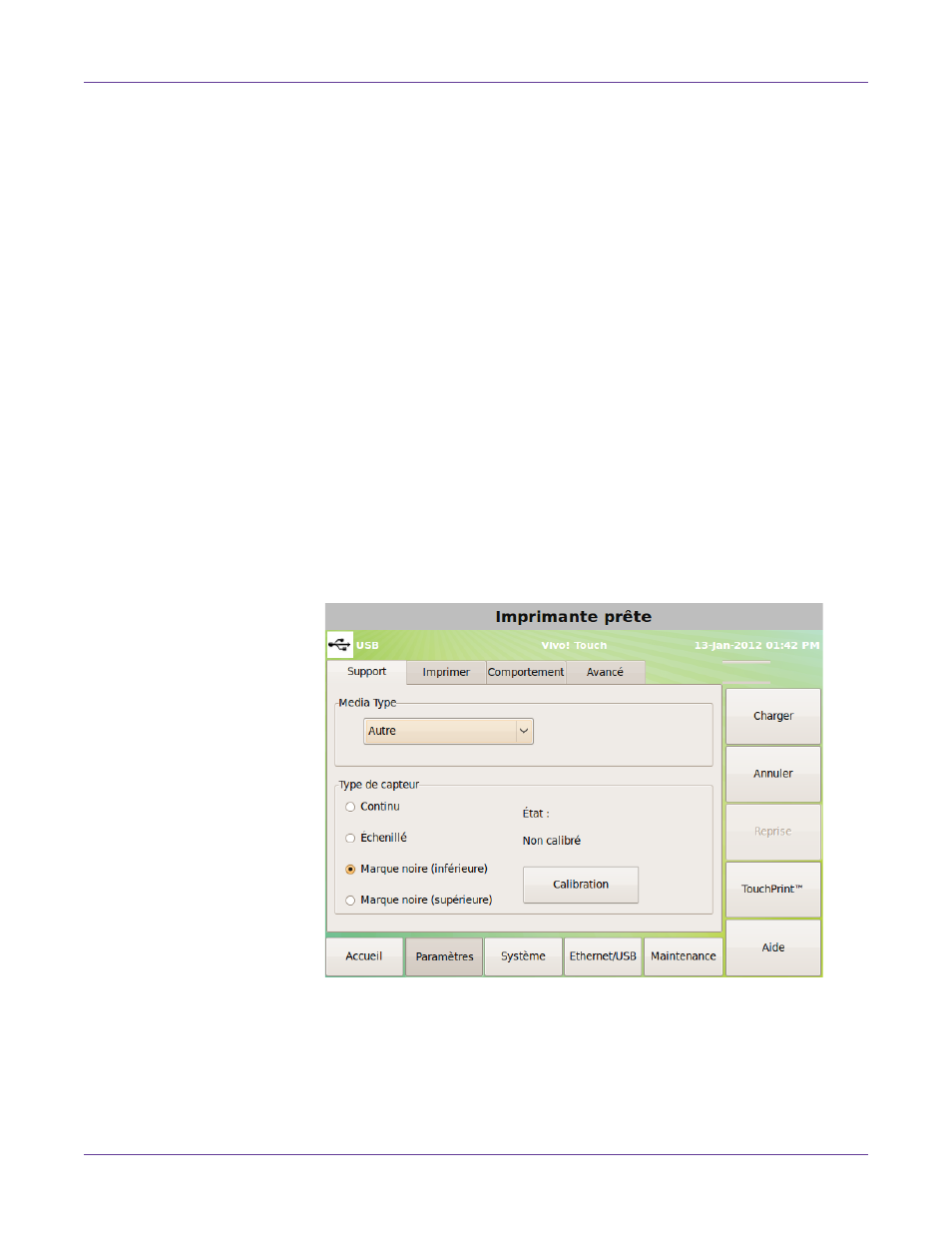
Chargement de supports et étalonnage
Vivo! Touch Guide d’utilisation
29
•
Après avoir changé de type de capteur - Par exemple, si vous imprimez sur un
support à marque réfléchissante et que vous passez ensuite à un support à
espacement, vous devrez procéder à un calibrage.
Vous pouvez basculer entre des supports associés à chaque type de capteur sans
recommencer le calibrage, dès lors que chaque type a été préalablement calibré
avec succès. Dans ce cas, il vous suffit de régler le mode correspondant sous
l'onglet
Support
.
•
Après avoir changé de type de support - Par exemple, si vous imprimez avec un
rouleau de support à espacement en papier, puis que vous passez à un rouleau de
support à espacement synthétique, vous devrez procéder à un calibrage.
Le calibrage n'est pas nécessaire lorsque vous replacez les rouleaux du même capteur
et du même type de support, mais pour des longueurs d'étiquettes différentes.
Les paramètres de calibrage actuels de chaque type de capteur (marque réfléchissante
supérieure, marque réfléchissante inférieure, espacement) sont enregistrés dans la
mémoire permanente. Vous pouvez donc éteindre et rallumer l'imprimante sans avoir
besoin de recommencer le calibrage.
Note: les supports continus ne nécessitent pas de calibrage. Toutefois, vous devrez préciser que
vous utilisez un support continu sous l'onglet Support.
1
Assurez-vous que le support d'étiquettes est chargé.
2
Touchez
Réglages > Support
sur l'écran tactile.
3
Sélectionnez votre support dans la liste
Type de support
.
Note: le type de support sélectionné dans Custom QuickLabel ou le pilote d'impression
prévaudra sur le type de support sélectionné sur l'imprimante. Vous pouvez remédier à cela
en utilisant l'option Ignorer le type de support de l'onglet Comportement.